Trucs et astuces OnePlus Nord 2 : 10 choses essentielles que vous devez savoir
Le OnePlus Nord 2 est un excellent smartphone de milieu de gamme de OnePlus qui a beaucoup de punch, avec une connectivité 5G, un appareil photo décent et une charge rapide. C'est également le premier téléphone de l'écurie OnePlus à fonctionner sur le nouveau OxygenOS basé sur ColorOS.
Si vous envisagez d'acheter le Nord 2 ou si vous l'avez déjà acheté, découvrez quelques-uns de ses meilleurs trucs et astuces pour tirer le meilleur parti de votre nouveau smartphone.
Étant donné que la version OxygenOS sur le OnePlus Nord 2 est basée sur ColorOS, elle inclut plusieurs nouvelles fonctionnalités que vous ne trouverez pas sur les téléphones OnePlus précédents, et ces nouveaux ajouts améliorent l'expérience globale d'utilisation du téléphone. Voici notre guide pour tirer le meilleur parti de votre OnePlus Nord 2.
1. Activer le sommeil adaptatif
Adaptive Sleep est une nouvelle fonctionnalité qui a fait son chemin vers OxygenOS à partir de ColorOS d'OPPO . La fonction utilise la caméra frontale pour s'assurer que l'écran de votre OnePlus Nord 2 ne s'éteint pas pendant que vous le regardez.
Le sommeil adaptatif est l'une de ces petites fonctionnalités que vous activez et oubliez. Ce n'est que lorsqu'il s'arrête soudainement de fonctionner que vous réalisez qu'il existait en premier lieu.
Vous pouvez activer Adaptive Sleep sur votre OnePlus Nord 2 en allant dans Paramètres > Affichage et en activant la bascule Adaptive Sleep . Assurez-vous d'appuyer sur Accepter dans la boîte de dialogue qui s'affiche.
2. Verrouillez vos applications importantes
OxygenOS sur le OnePlus Nord 2 dispose d'un verrou d'application intégré pour que vous puissiez facilement verrouiller vos applications importantes pour une sécurité supplémentaire. Accédez à Paramètres > Confidentialité > App Lock pour commencer.
Vous serez d'abord invité à définir un mot de passe de confidentialité. Vous pouvez utiliser un code PIN, un mot de passe ou un schéma, mais assurez-vous d'utiliser un mot de passe différent du mot de passe de déverrouillage principal de votre téléphone pour plus de sécurité.
Après cela, vous devrez répondre à une question de récupération et définir un identifiant de messagerie de récupération. Cela vous sera utile si vous oubliez le mot de passe de verrouillage de l'application. Une fois cela fait, vous pourrez sélectionner les applications sur votre OnePlus Nord 2 que vous souhaitez verrouiller.
3. Personnalisez l'affichage permanent
Le OnePlus Nord 2 dispose d'un écran Fluid AMOLED, et vous pouvez en profiter pleinement en activant la fonction Always-On Display. L'écran entrera dans un état de faible consommation et affichera l'heure, la date, le pourcentage de batterie et les icônes de notification non lues dans ce mode.
En fait, vous pouvez aller plus loin et personnaliser l'affichage permanent du OnePlus Nord 2 à votre guise. Vous pouvez essayer divers thèmes, activer ou désactiver l'icône d'empreinte digitale, désactiver les informations contextuelles telles que les informations musicales et les événements du calendrier sur l'affichage ambiant, et même définir un calendrier pour l'activation/désactivation de l'affichage ambiant.
Vous pouvez trouver toutes les options de personnalisation liées à l'affichage ambiant sous Paramètres > Affichage ambiant .
4. Prenez une capture d'écran partielle
Comme tous les autres téléphones OnePlus, le OnePlus Nord 2 dispose également d'un geste pratique de balayage à trois doigts grâce auquel vous pouvez rapidement prendre une capture d'écran. Ce n'est pas tout, cependant. Il y a aussi un geste de capture d'écran partiel.
Touchez et maintenez simplement l'écran avec trois doigts, puis faites-le glisser vers le bas pour couvrir la zone que vous souhaitez capturer dans une capture d'écran.
L'éditeur de capture d'écran s'ouvrira alors, après quoi vous pourrez affiner davantage votre sélection, griffonner dessus et apporter d'autres modifications avant de la partager.
Si le geste de capture d'écran partielle ne fonctionne pas sur votre OnePlus Nord 2, assurez-vous qu'il est activé dans Paramètres > Outils pratiques > Gestes et mouvements .
5. Utilisez le capteur d'empreintes digitales comme bouton de raccourci
Vous pouvez utiliser le lecteur d'empreintes digitales intégré au OnePlus Nord 2 pour lancer rapidement des applications directement depuis l'écran de verrouillage. Accédez à Paramètres > Outils pratiques > Lancement rapide , activez la bascule Lancement rapide, puis sélectionnez les applications ou l'action que vous souhaitez ouvrir ou déclencher à partir de l'écran de verrouillage.
Outre les raccourcis d'applications, vous pouvez même définir diverses actions en tant que raccourci de lancement rapide, comme numériser un fichier à l'aide de Google Drive, effectuer une recherche Google, etc. Vous pouvez définir jusqu'à cinq raccourcis comme celui-ci.
Pour utiliser la fonction de lancement rapide, affichez l'écran de verrouillage ou l'affichage ambiant sur votre OnePlus Nord 2. Ensuite, maintenez votre doigt appuyé sur le lecteur d'empreintes digitales et faites-le glisser dans la direction du raccourci de l'application que vous souhaitez ouvrir.
6. Chargez les applications plus rapidement avec RAM Boost
Le OnePlus Nord 2 est livré avec 8 Go ou 12 Go de RAM, ce qui est excessif pour la plupart des utilisateurs. Si vous le souhaitez, vous pouvez activer la fonction RAM Boost pour profiter de la RAM supplémentaire.
RAM Boost permet essentiellement au Nord 2 d'analyser votre modèle d'utilisation et, sur cette base, il préchargera les applications en mémoire afin qu'elles s'ouvrent rapidement en cas de besoin. Cela entraînera une augmentation de l'utilisation de la RAM, mais cela ne devrait pas être une source de préoccupation car 8 Go ou 12 Go de RAM sont plus que suffisants pour les utilisateurs.
Vous pouvez activer la fonction RAM Boost sur le OnePlus Nord 2 depuis Paramètres > Paramètres supplémentaires > RAM Boost .
7. Prenez des photos en RAW
Le OnePlus Nord 2 est livré avec l'application ColorOS Camera d'OPPO comme application d'imagerie par défaut. L'application pour appareil photo ColorOS est plus riche en fonctionnalités et offre une meilleure expérience utilisateur que l'ancienne application pour appareil photo OxygenOS. Entre autres, vous pouvez prendre des photos au format RAW/DNG sur le OnePlus Nord 2.
Pour cela, ouvrez l'application Appareil photo, allez dans Plus suivi du mode Expert/Pro . Maintenant, appuyez sur le bouton RAW dans la barre d'outils supérieure. Toute photo sur laquelle vous cliquez maintenant sera enregistrée au format JPEG ainsi qu'au format RAW/DNG.

8. Empêcher le Nord 2 de fermer les applications
Si vous ne voulez pas qu'OxygenOS sur le OnePlus Nord 2 tue une application spécifique ou la décharge de la RAM, vous pouvez la verrouiller en mémoire.
Affichez simplement le menu Applications récentes et appuyez longuement sur la carte de l'application que vous souhaitez verrouiller. Dans le menu qui apparaît, sélectionnez l'option Verrouiller .
9. Exécutez des applications et des jeux en mode haute performance
Si vous souhaitez des performances encore meilleures du OnePlus Nord 2, vous pouvez activer le mode hautes performances. Cela entraînera le fonctionnement du processeur du téléphone en mode hyperactif sans tenir compte de la consommation d'énergie ou de la durée de vie de la batterie. Si vous souhaitez que le OnePlus Nord 2 offre de meilleures performances de jeu ou rende une vidéo rapidement, vous pouvez utiliser ce mode.
Pour activer le mode hautes performances sur votre OnePlus Nord 2, accédez à Paramètres> Batterie> Plus de paramètres de batterie et activez le mode Hautes performances à partir d'ici.
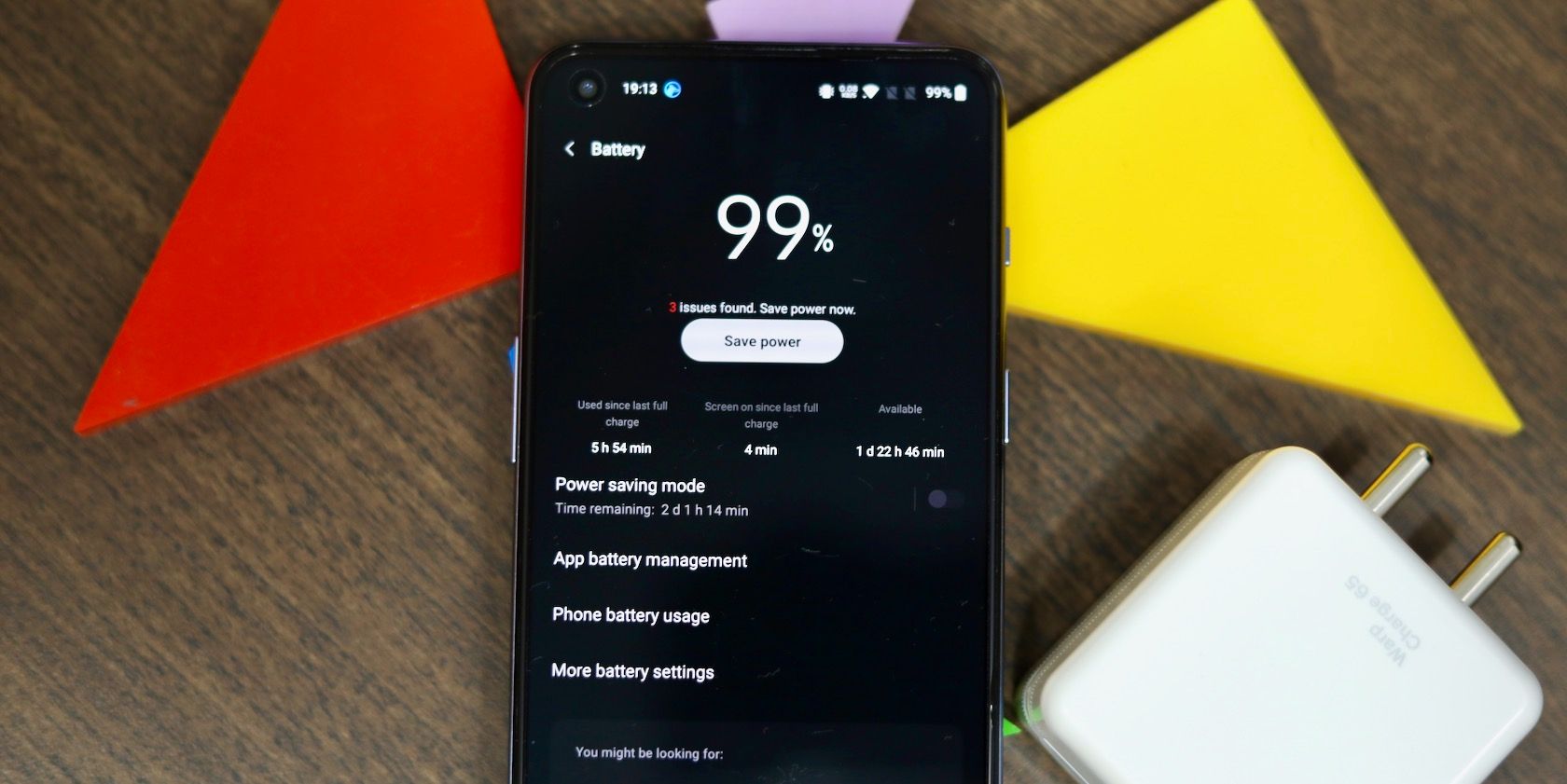
10. Personnaliser l'interface utilisateur
L'une des meilleures choses à propos d'OxygenOS est le grand nombre d'options de personnalisation qu'il offre. Vous pouvez personnaliser presque tous les aspects de l'interface utilisateur à votre guise, y compris l'animation de déverrouillage des empreintes digitales, le style d'icône, le style de police, les couleurs d'accentuation de l'interface utilisateur, etc.
Rendez-vous dans Paramètres> Personnalisations sur votre OnePlus Nord 2 pour personnaliser et modifier l'élément de l'interface utilisateur à votre guise.
Tirez le meilleur parti de votre OnePlus Nord 2
OnePlus promet jusqu'à deux mises à jour majeures du système d'exploitation et trois ans de mises à jour de sécurité pour le Nord 2. C'est un support logiciel assez décent pour un téléphone de milieu de gamme. Alors, assurez-vous d'utiliser votre Nord 2 à sa pleine capacité en suivant les trucs et astuces ci-dessus.
OxygenOS sera probablement encore plus intégré à ColorOS d'OPPO, ce qui devrait conduire à de nouvelles fonctionnalités vers le Nord 2 au fil du temps.
